क्या आप जानना चाहते हैं कि आपके ब्लॉग पोस्ट कितने लोग पढ़ रहे हैं? गूगल एनालिटिक्स 4 आपको यह जानकारी बड़ी आसानी से दे सकता है! आज हम देखेंगे कि कैसे आप अपने ब्लॉग पोस्ट के पेज व्यूज को चेक कर सकते हैं.
1. गूगल एनालिटिक्स 4 में लॉग इन करें:
पहले तो अपने गूगल एनालिटिक्स 4 अकाउंट में लॉग इन करें. अगर आपके पास अकाउंट नहीं है, तो एक बनाने में बस कुछ मिनट लगते हैं.
2. अपनी वेबसाइट चुनें:
अकाउंट में लॉग इन करने के बाद, आप उन वेबसाइट्स की लिस्ट देखेंगे जिनका डेटा आप ट्रैक कर रहे हैं. अपनी उस वेबसाइट को चुनें जिस पर आपका ब्लॉग पोस्ट है. नीचे आप इसका स्क्रीनशॉट देख सकते हैं.
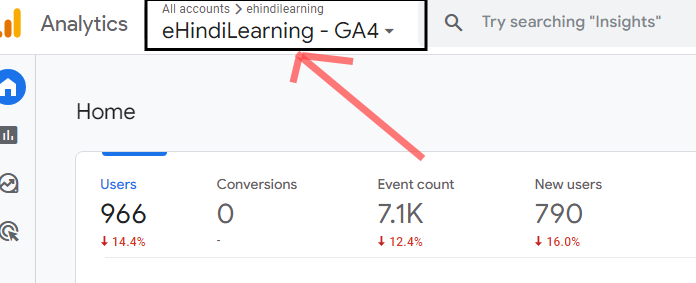
3. रिपोर्ट्स (Reports) पर जाएं:
बाएं मेनू में, “रिपोर्ट्स” (Reports) पर क्लिक करें. यह आपको अलग-अलग तरह की रिपोर्ट्स दिखाएगा जो आपको अपने वेबसाइट के बारे में जानकारी देते हैं.
4. Engagement और Pages and Screens चुनें:
अब, “एंगेजमेंट” (Engagement) और फिर “पेज एंड स्क्रीन” (Pages and Screens) पर क्लिक करें. यह आपको आपके वेबसाइट पर देखे गए सभी पेजों और स्क्रीन की एक लिस्ट दिखाएगा.
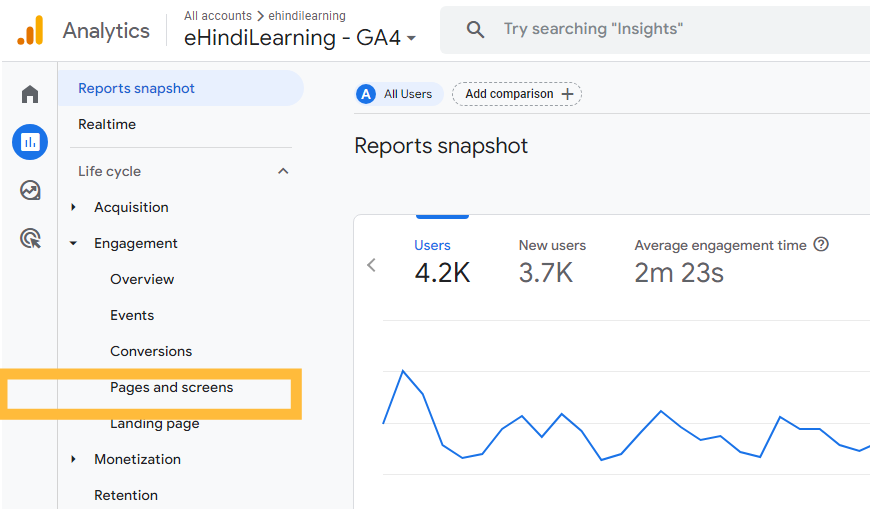
5. अपने ब्लॉग पोस्ट को ढूंढें:
लिस्ट में, अपने ब्लॉग पोस्ट का नाम ढूंढें. आप page path and screen class को देखकर भी इसे पहचान सकते हैं. आप page path and screen class के उपर search box में किसी भी पोस्ट के URL को सर्च कर सकते हैं.
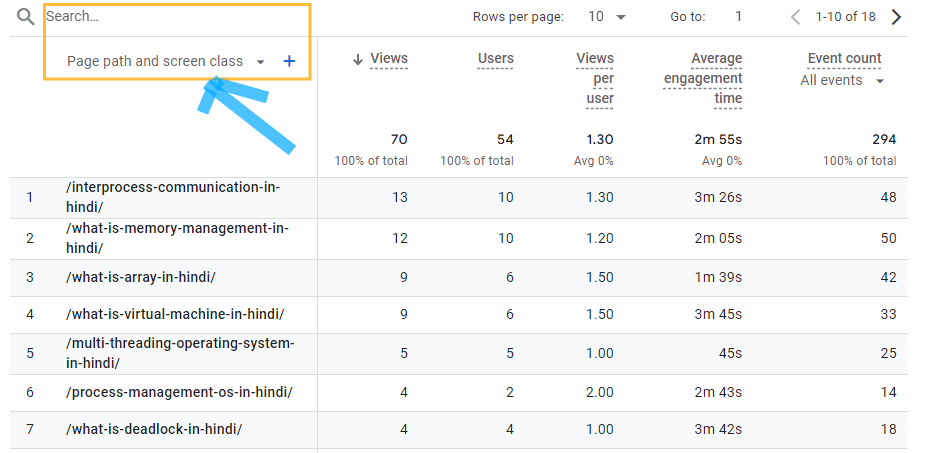
6. पेज व्यूज देखें:
अपने ब्लॉग पोस्ट के सामने, “व्यूज” (Views) कॉलम में नंबर देखें. यह नंबर बताता है कि आपके ब्लॉग पोस्ट को कितनी बार देखा गया है.
कुछ अतिरिक्त टिप्स:
- आप एक खास समय सीमा के लिए पेज व्यूज देख सकते हैं. ऊपर की तरफ डेट रेंज चुनकर ऐसा करें.
- आप यह भी देख सकते हैं कि आपके ब्लॉग पोस्ट पर कितने यूनिक विजिटर आए हैं. “यूनिक यूजर्स” (Unique Users) कॉलम में नंबर देखें.
- आप गूगल एनालिटिक्स 4 में और भी कई तरह की जानकारी देख सकते हैं, जैसे कि लोग आपके ब्लॉग पोस्ट पर कितना समय बिताते हैं और वे किन डिवाइसेज से इसे देख रहे हैं. बस अलग-अलग रिपोर्ट्स को एक्सप्लोर करें!
तो, अब आप जानते हैं कि कैसे गूगल एनालिटिक्स 4 में अपने ब्लॉग पोस्ट के पेज व्यूज को चेक करना है. उम्मीद है यह पोस्ट आपके लिए मददगार रही! अगर आपको कोई सवाल है, तो नीचे कमेंट्स में पूछें. मैं आपकी मदद करने के लिए तैयार हूं!